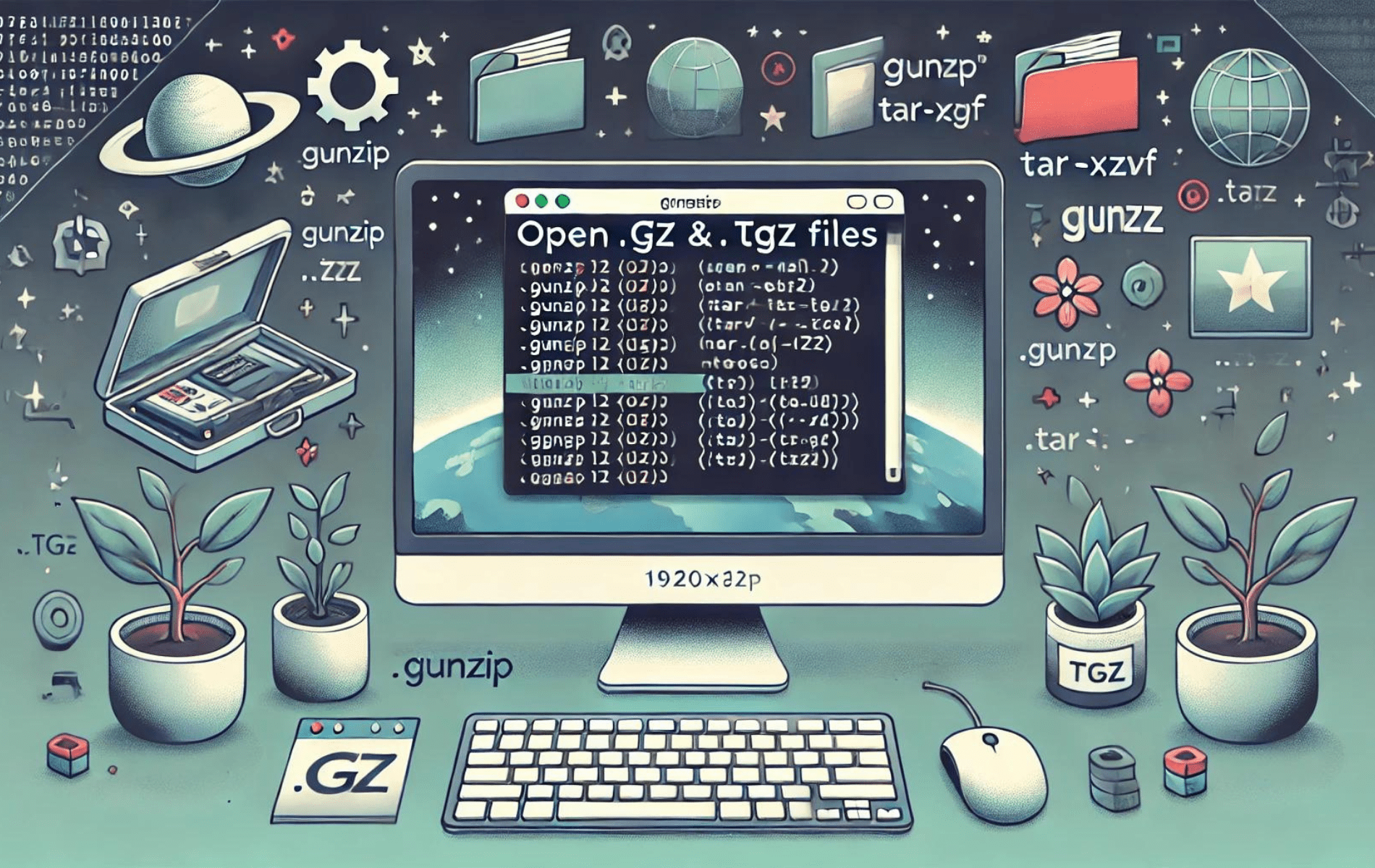Udpakning af filer, især i Linux-miljøet, er en rutineopgave. Med den hyppige brug af .gz- og .tgz-filer er det afgørende at forstå nuancerne i disse filtyper og de værktøjer, der bruges til at administrere dem. Denne guide vil dykke dybt ind i verden af GZ- og TGZ-filer, og giver dig indsigt og trin-for-trin instruktioner om, hvordan du håndterer dem effektivt.
Forstå filkomprimering i Linux
Filkomprimering er afgørende for optimering af lagring og sikring af effektiv dataoverførsel. I Linux opnås dette ved hjælp af forskellige værktøjer og filformater, hver med unikke egenskaber.
Hvad gør TAR-, GZ- og TGZ-filer unikke?
- TAR-filer forklaret
- TAR står for Tape Archive. Dens primære funktion er at samle flere filer i en enkelt enhed kendt som en TAR-fil. Interessant nok komprimerer TAR ikke disse filer; den grupperer dem blot og sikrer, at deres oprindelige størrelse forbliver uændret.
- Dykker ned i GZ-filer
- GZ-filer dukker op fra Gzip-komprimeringsværktøjet. I modsætning til TAR komprimerer Gzip filen, hvilket reducerer dens størrelse. Det er dog værd at bemærke, at Gzip komprimerer individuelle filer. Så hvis du har flere filer, vil Gzip producere et tilsvarende antal GZ-filer. Denne komprimeringsmetode er en fast bestanddel i Linux- og Unix-systemer.
- Fusionen: TAR.GZ-filer
- En TAR.GZ-fil er i bund og grund en TAR-fil, der er blevet komprimeret ved hjælp af Gzip. Det er en hybrid, der kombinerer TARs grupperingsevne med Gzips kompressionsevne. Denne filtype findes overvejende i Linux- og Unix-systemer.
- TGZ: Et synonym for TAR.GZ
- TAR.GZ-filer omtales ofte som TGZ-filer. De er stort set de samme, bare navngivet anderledes for nemheds skyld.
- ZIP-filer: En hurtig oversigt
- ZIP-filer, som TAR, samler flere filer. Men de komprimerer også disse filer, svarende til GZ. Mens ZIP-filer er allestedsnærværende på tværs af forskellige operativsystemer, er de oftest forbundet med Windows.
Tarball eller Tarfile: Hvad er der i et navn?
Udtrykket tarball eller tarfile bruges i daglig tale til at beskrive arkivfiler i specifikke TAR-formater:
- TAR fil: Grundlæggende en Tape Archive-fil.
- TAR.GZ eller TGZ fil: Dette er, når TAR-filen gennemgår Gzip-komprimering.
- TAR.BZ2 eller TBZ fil: Dette format opstår, når Bzip2-komprimering anvendes på TAR-filen.
En tarball er i bund og grund en samling filer bundtet sammen. Tar-kommandoen producerer disse filer. Selvom tar ikke i sagens natur understøtter komprimering, samarbejder den ofte med komprimeringsværktøjer som Gzip eller Bzip2 for at spare diskplads. Disse hjælpeprogrammer komprimerer typisk enkelte filer, så de synergerer med tar for at producere en enkelt fil fra flere filer.
Tar & Gzip/Gunzip til GZ & TGZ filer i Linux
Tager og Gzip er trofaste i Linux-økosystemet, kendt for deres filarkiverings- og komprimeringsmuligheder. Mens de ofte arbejder sammen, tjener de forskellige formål:
- Tjæreværktøjets rolle
- Tager samler flere filer til et enkelt arkiv, ofte kaldet en tarball. Dette arkiv bevarer de indkapslede filers filsystemattributter, såsom tilladelser og ejerskab. Efter oprettelsen kan brugere stadig ændre arkivet, tilføje eller fjerne filer eller justere filnavne, medmindre det er komprimeret. Det
tarkommando er go-to til at administrere TAR- og TAR.GZ-filer i Linux, hvilket letter deres oprettelse, ændring og udpakning. - Historisk set var tarballs det foretrukne backup-medium, overført til lokale båndstationer, deraf navnet Tape Archive (Tar). Selvom Tar ikke komprimerer filer, involverer moderne brug uvægerligt komprimering for at spare diskplads og lette overførsler mellem systemer.
- Tjære er alsidig og understøtter et væld af kompressionsmetoder. Gzip/Gunzip og Bzip2/Bunzip2-værktøjerne regerer, hvor Tar-Gzip-alliancen dukker op som den førende filarkiveringsløsning til Linux.
- Tager samler flere filer til et enkelt arkiv, ofte kaldet en tarball. Dette arkiv bevarer de indkapslede filers filsystemattributter, såsom tilladelser og ejerskab. Efter oprettelsen kan brugere stadig ændre arkivet, tilføje eller fjerne filer eller justere filnavne, medmindre det er komprimeret. Det
- Gzip i Linux-landskabet
- Gzip er Linux's førende filkomprimeringsværktøj. Det kan fungere uafhængigt og komprimere individuelle filer. Når Gzip komprimerer en fil, afføder den en ny komprimeret variant, mens originalen typisk kasseres. Den resulterende komprimerede fil har ikke filtypenavnet GZ. Når Gzip samarbejder med Tar, antager det komprimerede arkiv følgelig TAR.GZ- eller TGZ-udvidelsen.
- Gzip vs. Zip: Mens Gzip anvender den samme komprimeringsalgoritme som det berømte Windows-værktøj, Zip, er der en fundamental forskel. Gzip komprimerer enkeltstående filer. Således bliver Tar først påkaldt for at producere en tarball, som Gzip komprimerer. Omvendt komprimerer Zip hver fil, før den arkiveres, hvilket resulterer i en marginalt større arkivstørrelse. Denne komprimeringstilgang komplicerer udtrækningen af individuelle filer uden først at dekomprimere hele tarballen.
Oprettelse og dekomprimering af GZ- og TGZ-filer i Linux
Med kommandoerne Tar og Gzip/Gunzip kan systemadministratorer nemt oprette og dekomprimere GZ- og TGZ-filer. I lighed med deres Linux-modstykker inkluderer disse hjælpeprogrammer en række flag, der forbedrer deres funktionalitet og giver mulighed for tilpasset brug. Da Gzip/Gunzip og Tar er integrerede i de fleste Linux-distributioner, er alt, hvad der er nødvendigt, SSH-adgang og grundlæggende Linux-kommandolinjeviden.
Brug af Gzip og Gunzip til .gz-filhåndtering
Mens Gzip- og Gunzip-kommandoerne kan dekomprimere GZ-filer i Linux, men de vakler, når de konfronteres med komprimerede Tar-arkiver. For eksempel kræver en TAR.GZ-fil, på trods af at den er et Gzip-komprimeret TAR-arkiv, Tar-kommandoen til dekomprimering og filudtrækning.
Komprimering af filer med Gzip
Gzip letter komprimeringen af individuelle filer og producerer en ny GZ-udvidet variant, mens den originale fils tilladelser og ejerskab bevares. Som standard bliver den originale fil slettet efter komprimering. Denne adfærd er dog foranderlig.
Lad os udforske komprimeringen af tre filer placeret i den aktuelle mappe ved hjælp af Gzip:
# Compress multiple files with GZIP
gzip -kv example1 example2 example3Her sikrer -k-flaget, at de originale filer forbliver intakte, mens -v-indstillingen giver en realtidskomprimeringsprocent og filnavnvisning. Kommandoen giver tre nye GZ-filer i mappen. I scenarier, hvor -k-flaget er uanvendeligt, kan -c-indstillingen aktiveres for at bevare den originale fil.
-c-flaget kan også bruges til at ændre mappen for den nyligt komprimerede fil eller endda omdøbe den:
# Compress a file without deletion and relocate it to a different directory
gzip -c example1 > /home/temp/compressed_example1.gzInspicering af GZ-filer uden dekomprimering
zcat-kommandoen i Linux giver et smugkig ind i en komprimeret fils indhold uden at nødvendiggøre dekomprimering:
# Display the contents of a GZIP compressed file
zcat compressed_example1.gzDekomprimering af GZ-filer
GZ-filer kan dekomprimeres i Linux ved at tilføje -d-flaget til Gzip/Gunzip-kommandoen. Alle tidligere omtalte flag forbliver gældende. Som standard kasseres GZ-filen efter dekompression, medmindre -k-flaget aktiveres. Lad os dekomprimere de GZ-filer, vi tidligere komprimerede i den samme mappe:
# Decompress GZ file
gzip -dv compressed_example1.gzI denne sammenhæng er følgende kommandoer synonyme:
Brug af gunzip-kommandoen:
# Decompress GZ file
gunzip example.gzBrug af gzip -d kommandoen:
# Decompress GZ file
gzip -d example.gzBrug af Tar til TGZ-filhåndtering
Tar-kommandoen er afgørende for håndtering af TGZ-filer i Linux. Brugere kan dekomprimere et helt arkiv eller vælge specifikke filer eller mapper.
Opret et tar.gz-arkiv
Før du opretter et Gzip-komprimeret Tar-arkiv, skal du identificere de filer, der skal inkluderes, og beslutte deres grupperingsstrategi. Du kan enten manuelt vælge filer eller arkivere en hel mappe med dens undermapper. I modsætning til Gzip, som opererer på individuelle filer, sletter oprettelse af et Gzip-komprimeret Tar-arkiv ikke de originale filer.
# Construct a TGZ archive of a directory and relocate it to a different folder
tar -czvf archive.tar.gz directory_name -C /home/tempI denne kommando:
cigangsætter oprettelse af arkiv.zudløser Gzip-komprimering.vaktiverer verbose mode, der tilbyder en detaljeret kommandoudførelse.fangiver det nye arkivs filnavn.Cangiver en alternativ målmappe.
Inspicering af arkivindhold
Flaget -t letter undersøgelsen af indholdet af en eksisterende TGZ-arkivfil. Derudover kan brugere anvende pipes til at lokalisere specifikke filer, især i ekspansive arkiver:
# Enumerate the contents of a TGZ archive
tar -tvf archive.tar.gzDekomprimering af tar.gz-filer
Gzip-komprimerede Tar-arkiver kan dekomprimeres ved at bruge flaget -x (ekstrahere) leveret af tar-kommandoen. Som standard udtrækker Tar TGZ-filens indhold og sender dem til den aktuelle arbejdsmappe. Brugere kan dog angive en alternativ mappe til udtrækning:
# Decompress Tar Gz file and relocate uncompressed files to a different directory
tar -xzvf archive.tar.gz -C /home/tempOfte skal brugere muligvis udpakke bestemte filer eller mapper fra et TGZ-arkiv. Det tar kommando letter dette:
# Validate the desired file's presence in the archive
tar -tvf archive.tar.gz | grep desired_fileDa filen ligger i den arkiverede mappe, er direkte udtrækning uden at gendanne hele mappen en udfordring. Muligheden for strip-komponenter omgår denne forhindring, hvilket giver brugerne mulighed for at udpakke ønskede filer eller mapper uden deres overordnede mapper. Brugere skal angive filen eller mappens fulde sti til udtrækning:
# Extract a specific file from the Tar Gz archive
tar -xzvf archive.tar.gz path/to/desired_file --strip-components=2Konklusion
Håndtering af GZ- og TGZ-filer er en integreret færdighed for Linux-brugere. Disse filformater er afgørende for datakomprimering og arkivering i Linux-økosystemer. Ved at mestre Gzip- og Tar-kommandoerne kan brugere effektivt administrere, komprimere og dekomprimere deres data, hvilket sikrer optimal lagring og dataoverførsel. Uanset om du er en erfaren Linux-bruger eller nybegynder, kan forståelsen af disse kommandoer og deres nuancer i høj grad strømline dine opgaver og forbedre din Linux-oplevelse.